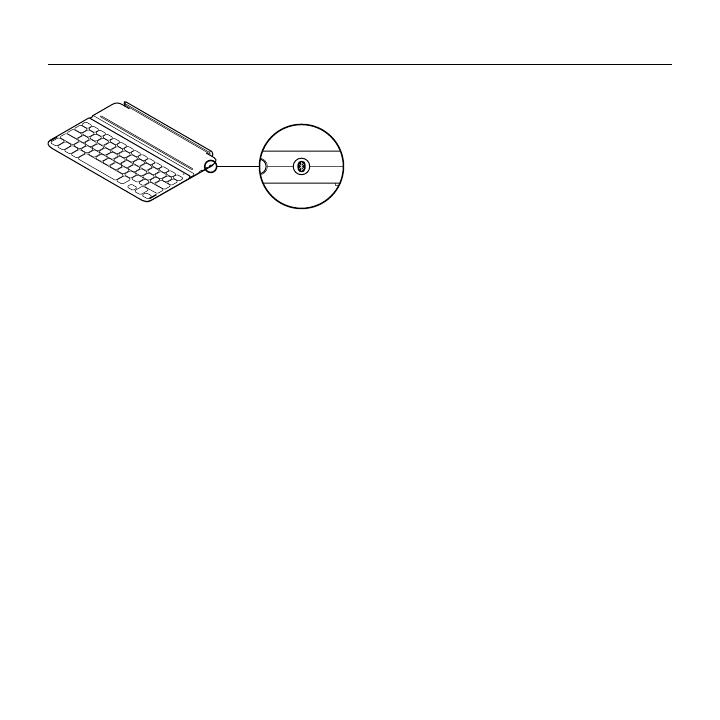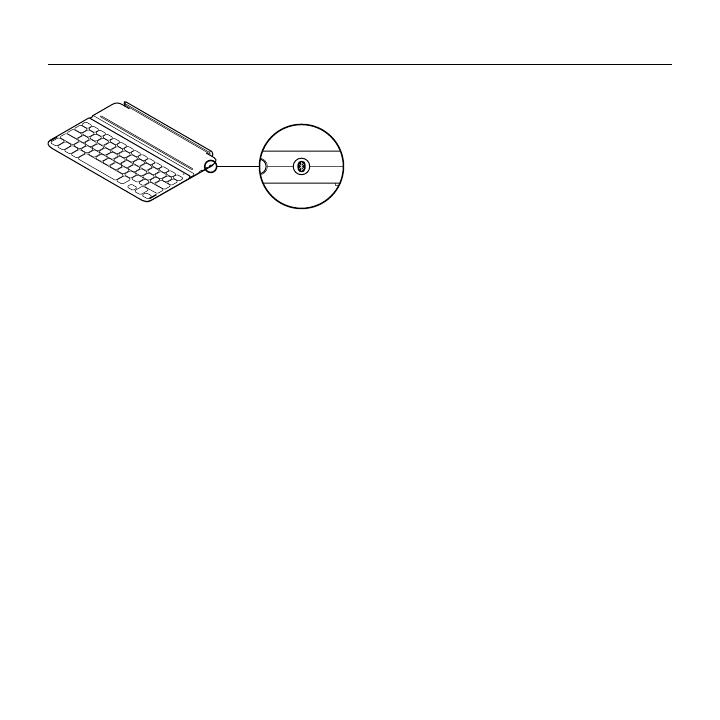
Logitech Ultrathin Keyboard Cover i5
184 Slovenčina
Pripojenie k inému zariadeniu iPad
1. Uistite sa, že je zariadenie
Keyboard Cover zapnuté.
2. Skontrolujte, či funkcia Bluetooth
vášho zariadenia iPad je zapnutá.
Vyberte Nastavenia > Bluetooth >
Zapnuté.
3. Stlačte tlačidlo na pripojenie Bluetooth.
Zariadenie Keyboard Cover bude
zistiteľné počas 3 minút.
4. V ponuke Zariadenia vášho iPadu
vyberte položku „Ultrathin Keyboard
Cover i5“. Pripojenie Bluetooth
dokončené.
5. Umiestnite nový iPad na zariadenie
Keyboard Cover.
Riešenie problémov
Zariadenie Keyboard Cover
nefunguje
• Stlačením ľubovoľného tlačidla prerušte
režim spánku zariadenia Keyboard Cover.
• Zariadenie Keyboard Cover vypnite,
a potom znovu zapnite.
• Nabite vnútorné batérie.
Ďalšie informácie nájdete v časti
„Nabíjanie batérií“.
• Obnovte prepojenie Bluetooth medzi
zariadením Keyboard Cover a iPadom.
•Overte, či je funkcia Bluetooth
zariadenia iPad zapnutá.
•V ponuke Zariadenia iPadu
vyberte „Ultrathin Keyboard Cover
i5“. Po úspešnom prepojení cez
Bluetooth sa indikátor stavu krátko
rozsvieti namodro.